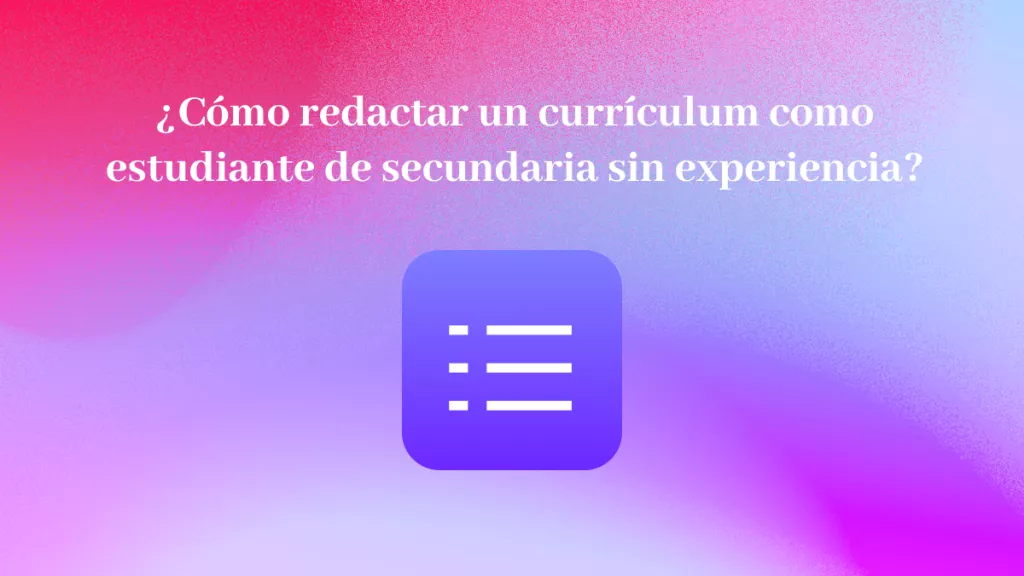Es posible que los usuarios veteranos de Word estén familiarizados con la herramienta AutoSummary. Esta era una forma de hacer resumen automático en Word, esencialmente permitiendo a Word crear un resumen automático de cualquier documento. Aunque era una herramienta útil, desgraciadamente dejó de utilizarse cuando Microsoft lanzó Office 2010.
Si tienes una versión más reciente de Word, pero te gustaría poder generar resúmenes de forma rápida y sencilla, merece la pena que leas este artículo.
Parte 1: ¿Qué es el resumen automático de Word?
El resumen automático era una función de Word que enumeraba el título, el asunto, el autor, las palabras clave y los comentarios de un documento.
No existe en versiones posteriores a Office 2007. Esto significa que la mayoría de los usuarios ya no tienen la posibilidad de hacer resumen automático en Word. Por suerte existen alternativas, así que aquellos que quieran generar resúmenes de documentos aún pueden hacerlo. UPDF AI es una de esas opciones, tiene una herramienta de resumen eficaz y fácil de usar.
Si has probado otras herramientas de resumen y le han decepcionado, UPDF AI será una agradable sorpresa. Para ver cómo funciona la auto-resumenización en UPDF, descarga a través del botón de abajo.
Windows • macOS • iOS • Android 100% Seguro
Parte 2: Una forma más accesible de crear resúmenes
Dado que las versiones más recientes de MS Word ya no disponen de la función Autoresumen, la mayoría de los usuarios no pueden acceder a ella. Sin embargo, hay una manera de hacer resumen automático en Word 365.
Copilot en Microsoft 365 tiene una serie de funciones de IA, incluida la capacidad de resumir. Lamentablemente, solo está disponible en vista previa privada limitada. Además, Microsoft 365 es una opción cara, y es posible que no quieras incurrir en el coste si no utilizas el conjunto completo de productos incluidos en el plan.
UPDF ofrece una amplia gama de herramientas de IA. Hoy nos interesa especialmente la función de resumen, y UPDF funciona muy bien para este propósito.
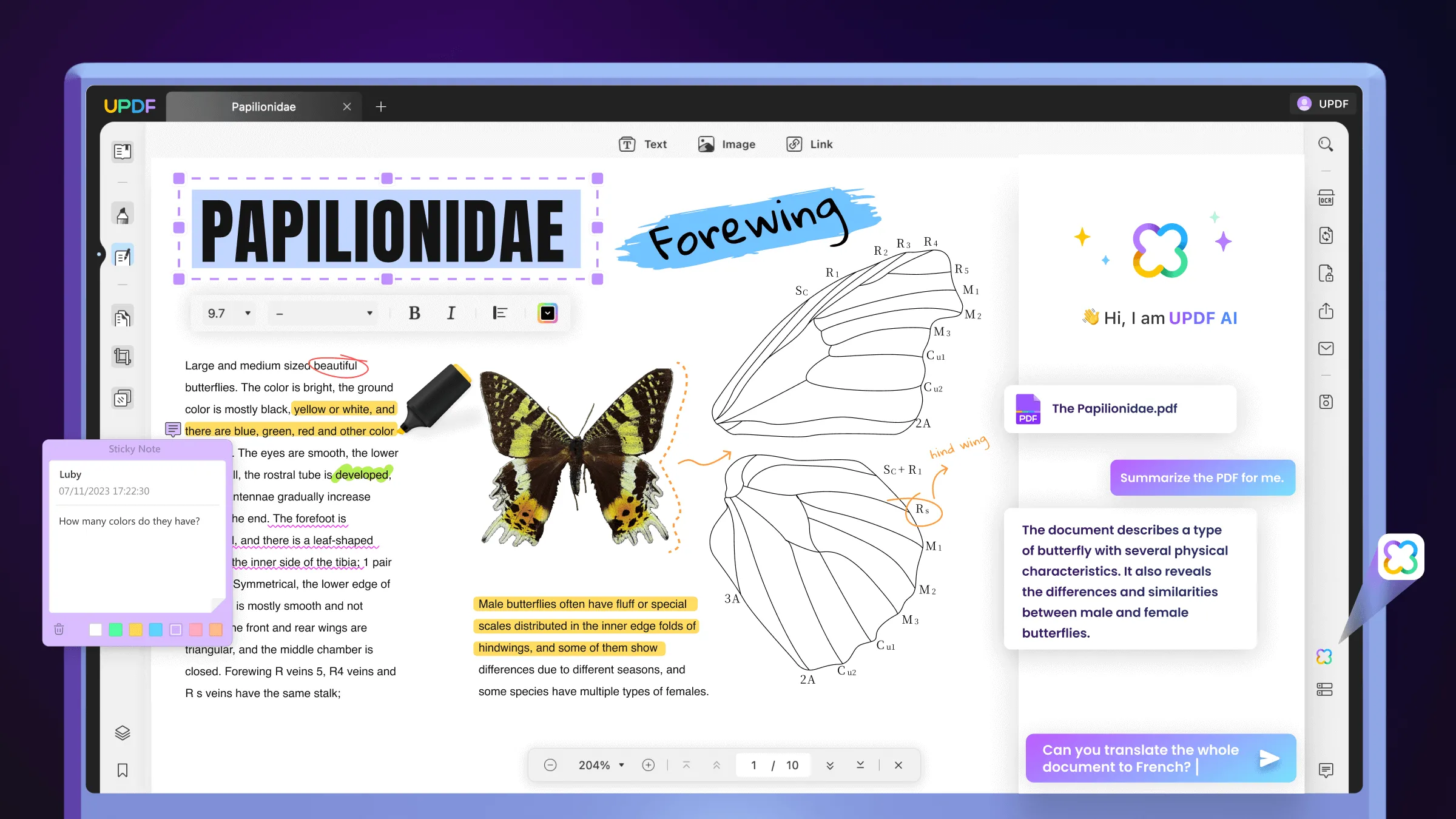
Ojo
Cómo resumir documentos Word utilizando UPDF
Utilizar UPDF AI para resumir documentos Word es fácil, sólo requiere unos sencillos pasos.
1.Descarga UPDF en tus dispositivos: está disponible para usuarios de Windows, Mac, iOS y Android.
Windows • macOS • iOS • Android 100% Seguro
2.Para Windows, abre UPDF y ve a Archivo > Crear > PDF desde Word; para Mac/iOS/Android, guarda el archivo Word como PDF.
3.Localiza el archivo con el que deseas trabajar y ábrelo.
4.Ahora haz clic para abrir UPDF AI, marcada con el círculo verde en la imagen inferior.
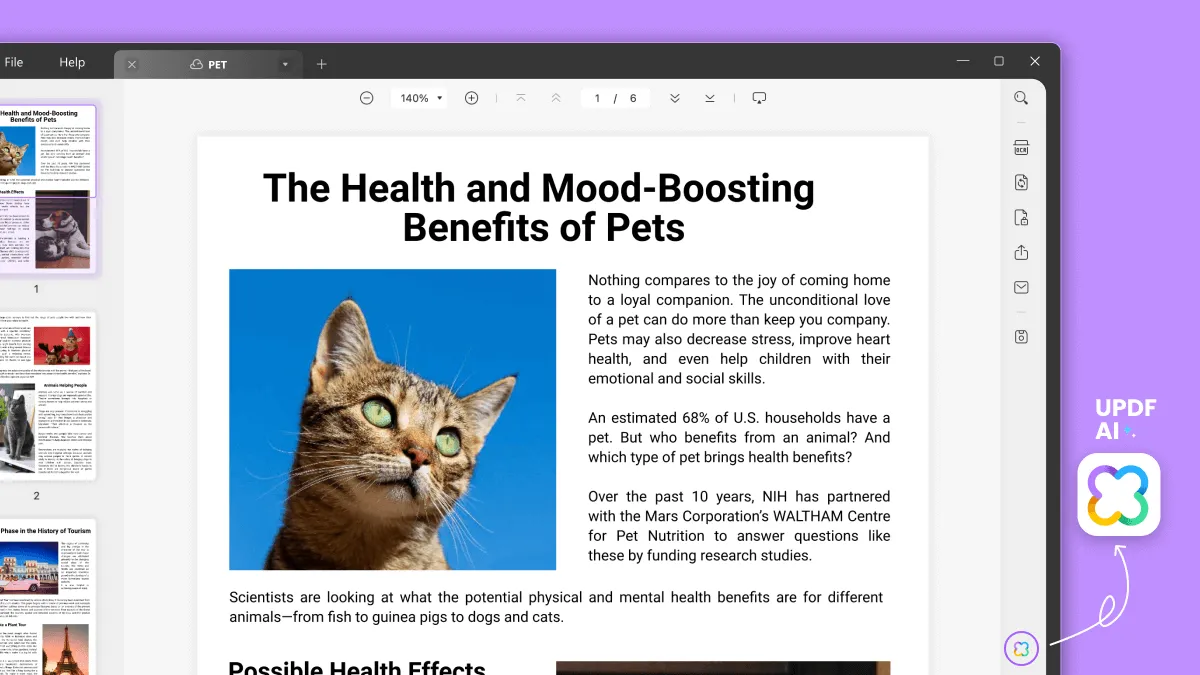
5.Elige 'Consultar PDF' y haz clic en 'Empezar'. UPDF resumirá automáticamente el artículo.
Como puedes ver, es un proceso fácil de llevar a cabo. El resumen elaborado por UPDF es también un documento muy funcional y útil por sí mismo. UPDF genera un Abstract, un breve resumen con viñetas del contenido y algunas preguntas al final para comprobar la comprensión.

Parte 3: Cómo utilizar la función de resumen automático de MS Word
Si estás suscrito a Microsoft 365, quizá prefieras probar su función de resumen automático. Si utilizas la herramienta integrada, no tendrás que convertir Word a PDF. Algunas personas simplemente prefieren utilizar las herramientas de Microsoft, por lo que hemos resumido el proceso aquí para tu comodidad.
Ten en cuenta que la generación de texto como parte de Microsoft 365 Copilot está actualmente disponible sólo como una vista previa limitada. Puedes consultar aquí para ver cuándo estará disponible de forma más generalizada.
Algunos usuarios pueden tenerlo disponible en la versión online de Microsoft Word, a través de la extensión del navegador Microsoft Editor.
#1 Cómo utilizar AutoSummarize en Microsoft Word online
Si tienes la suerte de tener acceso a la función de resumen de la versión online de Word, aquí te explicamos cómo utilizarla.
1.Asegúrate de tener instalada y activa la extensión del navegador Microsoft Editor en tu navegador web.
2.Abre tu documento Word en Word online en Office.com.
3.Selecciona la herramienta Editor en la barra de herramientas Inicio y desplázate hasta 'Generación de texto'.
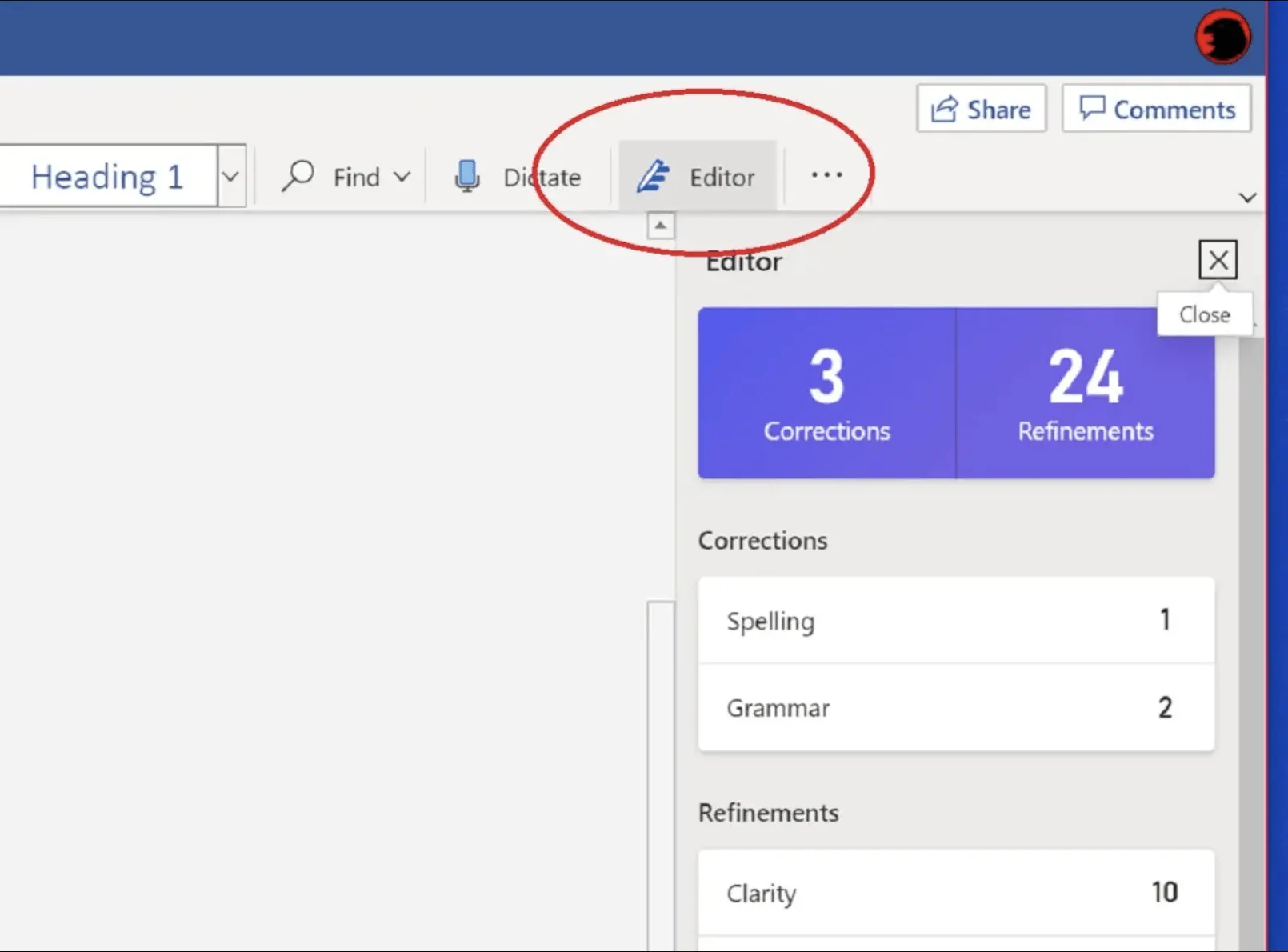
4.Mueve el cursor hasta el punto en el que deseas que aparezca el resumen en el documento y haz clic en el botón del panel Editor. Esto genera un resumen basado en las primeras 1.000 palabras de tu documento.
#2 Cómo utilizar la función Resumir automáticamente en Microsoft Word 2007
Si todavía tienes acceso a MS Word 2007, puedes utilizar la herramienta original AutoSummarize para generar tu resumen, siguiendo los pasos que se indican a continuación.
1.Abre Word en ordenador, haz clic en el botón "Office" y selecciona "Opciones de Word" en el cuadro de diálogo resultante.
2.Ve a Personalizar > Todos los comandos > Herramientas de resumen automático > Añadir. Este paso añade la función AutoSummary a barra de herramientas.
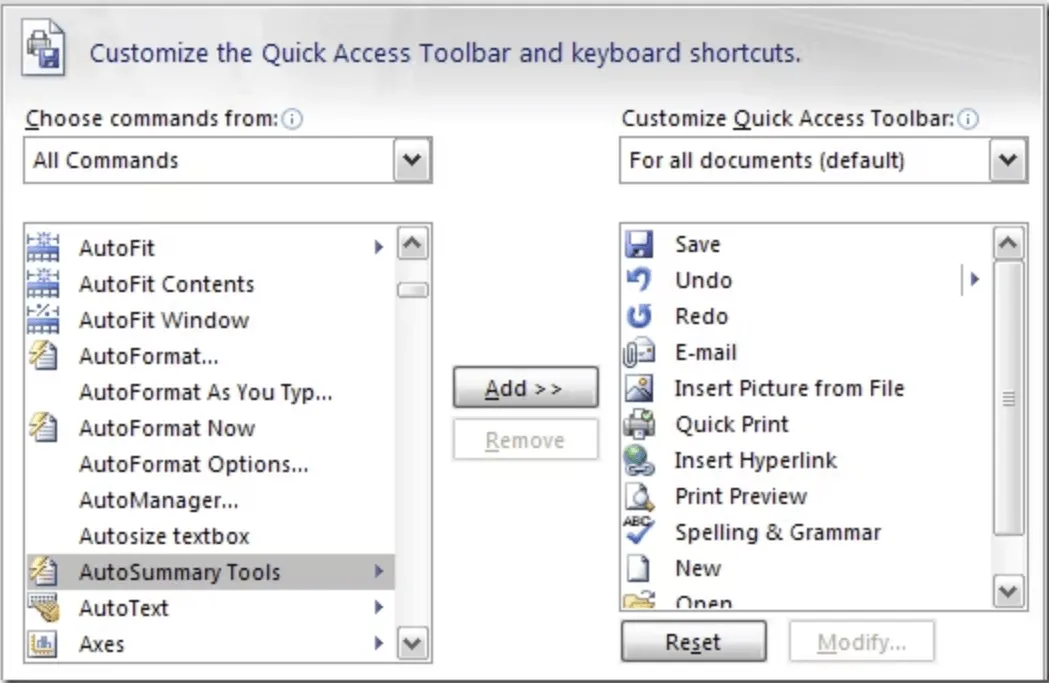
3.Abre documento y ve a la barra de herramientas "Acceso rápido".
4.Selecciona Más comandos > Resumir automáticamente. Cuando aparezca el cuadro de diálogo, selecciona una de las opciones disponibles:
- Resaltar puntos clave": exactamente como suena, esta opción resalta los puntos clave.
- Crear un nuevo documento y poner el resumen allí" - esto pone sólo el resumen en un nuevo archivo, dejando el original intacto.
- Insertar un resumen o abstract al principio del documento": crea una nueva sección al principio del archivo para el resumen.
- Ocultar todo excepto el resumen sin salir del documento original": deja el documento intacto y oculta todo excepto el resumen.
5.Vea la casilla "Porcentaje del original" y elige la cantidad de texto que deseas incluir en resumen. Puedes elegir entre un número concreto de frases o un porcentaje del total.
6.Ahora ve a Archivo > Propiedades y revisa la casilla 'Actualizar estadísticas del proyecto'. Si está marcada, MS Word sustituirá los comentarios y palabras clave existentes en el documento. Si no quieres que esto ocurra, desmarca la casilla.
7.Haz clic en "Aceptar" para generar el resumen.
Parte 4: Otras razones para elegir UPDF
La guía anterior muestra lo fácil que es crear un resumen con UPDF AI. Sin embargo, UPDF no se limita sólo a este uso. Consta de todo un conjunto de herramientas para trabajar con documentos PDF.
Editar PDF es fácil con UPDF. Puede añadir, eliminar y editar contenido. Te permite editar imágenes PDF, añadir enlaces externos, y enlazar internamente, entre las páginas.

UPDF también ofrece amplias opciones para anotar PDF. Utiliza las herramientas de marcado para facilitar la colaboración mediante comentarios, resaltados o "notas adhesivas" digitales. Una vez anotado un archivo, es fácil compartir esa versión anotada con otras personas, lo que facilita el trabajo en equipo.

Otra función útil de UPDF es la posibilidad de convertir archivos sin esfuerzo. Puede cambiar archivos de y a una serie de formatos populares, incluyendo Microsoft Office, y tipos de imagen de uso común. UPDF te permite cambiar de un tipo de archivo a otro sin que ello afecte al formato. También puede pasar PDF a texto sin formato y a texto enriquecido, lo que facilita la edición en editores de texto.
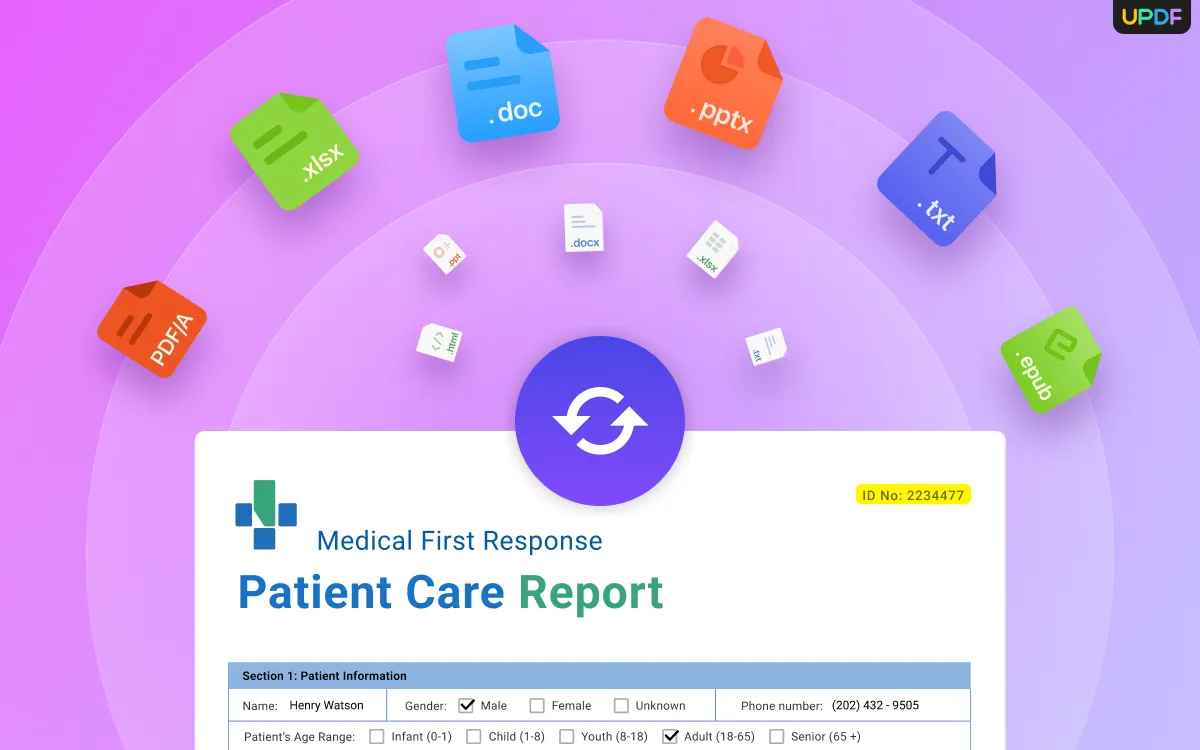
Puedes probar todo esto cuando descargues UPDF. Hay una gran oferta en este momento, así que es el momento perfecto para comprar.
Windows • macOS • iOS • Android 100% Seguro
Parte 5: Lectura extra - ¿Tiene Microsoft Word una plantilla de resumen ejecutivo?
Si prefieres mantener el control sobre el proceso y crear tu propio resumen ejecutivo, puede que quieras una plantilla que te ayude a empezar. Por suerte, Microsoft dispone de una serie de plantillas que te ayudarán a diseñar distintos tipos de documentos, incluida una plantilla de resumen ejecutivo.
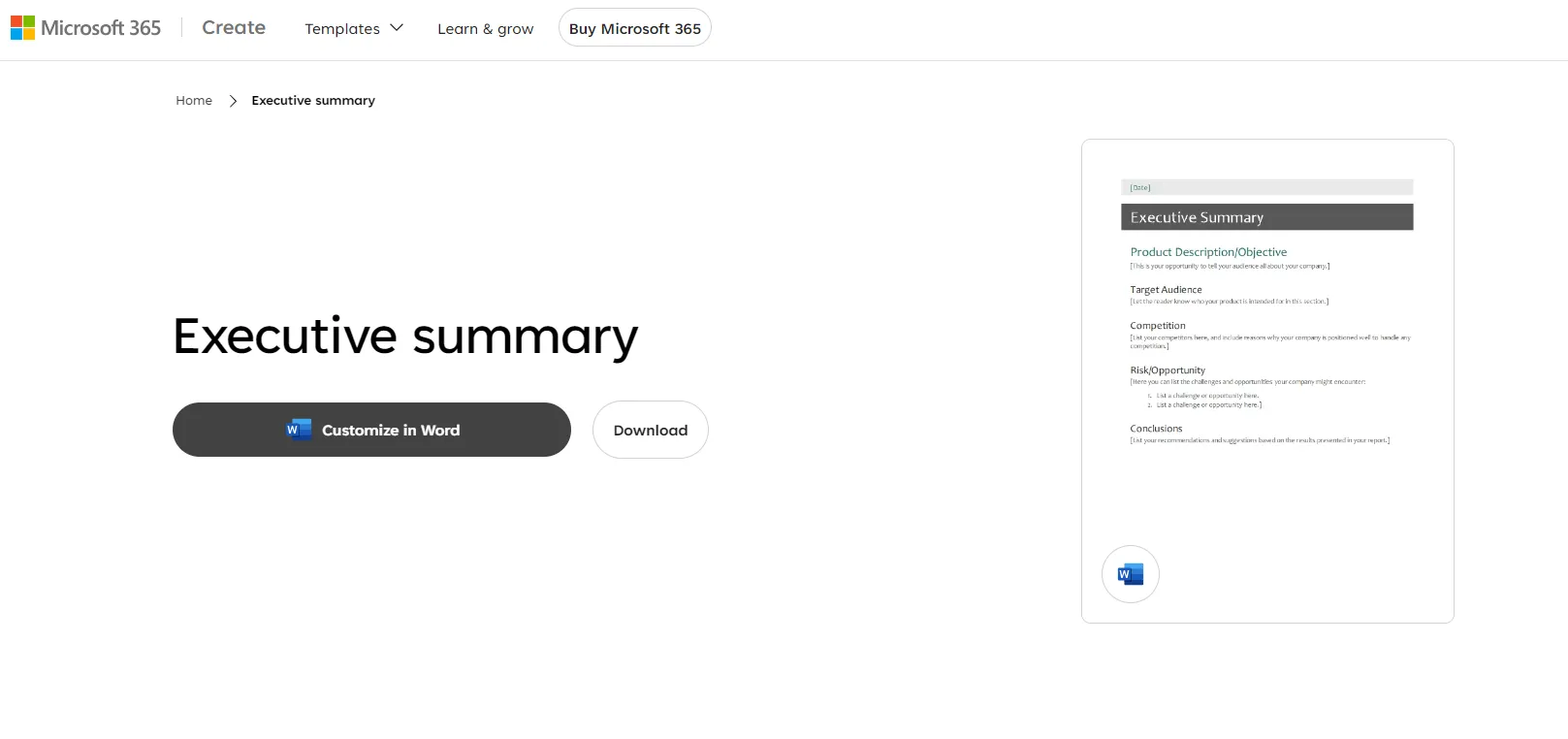
La plantilla del resumen ejecutivo está disponible en Microsoft Create. Haz clic en el botón "Personalizar en Word" y se abrirá la plantilla en Word online. También puedes descargar la plantilla y abrirla en Word en ordenador.
Una vez que tengas la plantilla, podrás personalizarla como desee. Está dividida en las siguientes secciones, con indicaciones útiles sobre lo que debes incluir en cada área:
- Descripción del producto/Objetivo
- Público destinatario
- Concurso
- Riesgo/Oportunidad
- Conclusiones
Conclusión
Nunca ha sido tan fácil hacer resúmenes de un texto. Tal vez quieras hacerte una idea de un texto largo sin tener que leerlo entero. O quizá quieras una versión resumida de algo que has escrito para compartirlo con tu lista de correo electrónico o tus seguidores en las redes sociales. Sean cuales sean tus necesidades de resumen, hay una solución que se adapta a ti. Puede hacer lick aquí para saber más sobre UPDF.
Cuando eliges UPDF AI para crear resúmenes, obtienes todas las ventajas de una sofisticada herramienta de IA. Y eso se nota en la calidad de los resúmenes producidos. Si no lo tienes claro, pruébalo, descárgalo gratis y aprovecha los precios de oferta para actualizarlo ya.
Windows • macOS • iOS • Android 100% Seguro
 UPDF
UPDF
 UPDF para Windows
UPDF para Windows UPDF para Mac
UPDF para Mac UPDF para iPhone/iPad
UPDF para iPhone/iPad UPDF para Android
UPDF para Android UPDF AI ONLINE
UPDF AI ONLINE UPDF Sign
UPDF Sign Leer PDF
Leer PDF Anotar PDF
Anotar PDF Editar PDF
Editar PDF Convertir PDF
Convertir PDF Crear PDF
Crear PDF Comprimir PDF
Comprimir PDF Organizar PDF
Organizar PDF Combinar PDF
Combinar PDF Dividir PDF
Dividir PDF Recortar PDF
Recortar PDF Eliminar páginas de PDF
Eliminar páginas de PDF Girar PDF
Girar PDF Firmar PDF
Firmar PDF Formulario PDF
Formulario PDF Comparar PDFs
Comparar PDFs Proteger PDF
Proteger PDF Imprimir PDF
Imprimir PDF Proceso por Lotes
Proceso por Lotes OCR
OCR Nube UPDF
Nube UPDF Sobre UPDF IA
Sobre UPDF IA Soluciones de UPDF IA
Soluciones de UPDF IA Preguntas frecuentes sobre UPDF IA
Preguntas frecuentes sobre UPDF IA Resumir PDF
Resumir PDF Traducir PDF
Traducir PDF Explicar PDF
Explicar PDF Chat con PDF
Chat con PDF Chat con imagen
Chat con imagen PDF a Mapa Mental
PDF a Mapa Mental Chat con IA
Chat con IA Guía del Usuario
Guía del Usuario Especificaciones Técnicas
Especificaciones Técnicas Actualizaciones
Actualizaciones Preguntas Frecuentes
Preguntas Frecuentes Trucos de UPDF
Trucos de UPDF Blog
Blog Sala de Prensa
Sala de Prensa Reseñas de UPDF
Reseñas de UPDF Centro de Descargas
Centro de Descargas Contacto con nosotros
Contacto con nosotros


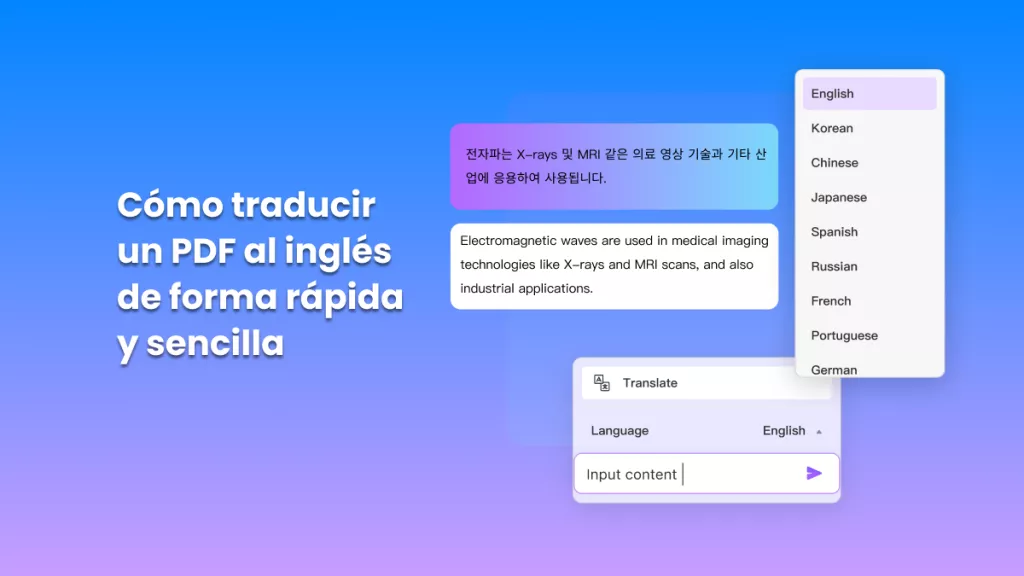





 Bella Charlotte
Bella Charlotte